Kaip nepataisyti „Run Anyway“ parinkties „SmartScreen“ sistemoje „Windows 10“
Kai vykdote programą, kurios „Windows 10“ neatpažįsta, net jei ją pasirašo kūrėjas, „SmartScreen“ ją blokuoja. „SmartScreen“ arba, tiksliau tariant, „Windows Defender“ blokuoja šias programas, kad apsaugotumėte jus. Žinoma, iš to gaunama daug melagingų teiginių ir dažnai programos, kuriomis vartotojai pasitiki, tampa pažymėtos antivirusinėmis. Kai „SmartScreen“ užblokuoja programą, vis tiek galite jos apeiti spustelėdami parinktį „Vykdyti vistiek“, tačiau jei nėra pasirinkties Vykdyti bet kokią funkciją spustelėti, gali būti, kad jos neturėsite daug.
Tu gali „baltajame“ programos ar failo sąraše „SmartScreen“ bet jei tai neveikia ir jums reikia parinkties „Vykdyti vistiek“, kad ji būtų rodoma blokavimo pranešime, yra gana paprastas būdas ją parodyti.
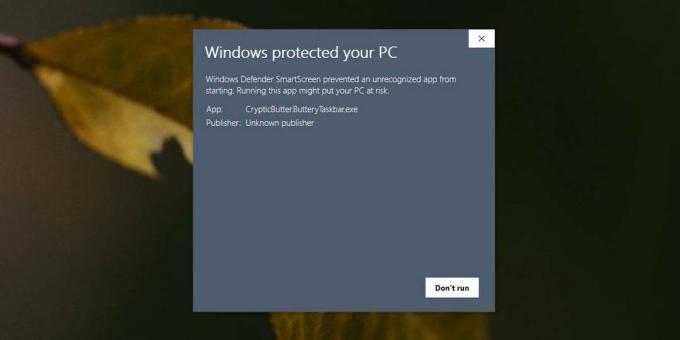
„SmartScreen“ parinktis „Nepaleisti bet kokiu būdu“
„SmartScreen“ jums pateikiamos parinktys priklauso nuo „Windows Defender“ nustatymų. Jei nematote parinkties Vykdyti bet kokią reikšmę, nustatėte, kad „Windows Defender“ būtų ypač budrus ir patvirtintų, kad neleidžiant sau leisti spręsti, kai programa užblokuojama.
Norėdami išspręsti problemą, atidarykite „Windows Defender“ ir eikite į programų ir naršyklės valdymą. Skiltyje „Tikrinti programas ir failus“ pasirinkite parinktį „Įspėti“, o ne „Blokuoti“.

Kai kitą kartą susidursite su „SmartScreen“, spustelėkite parinktį See more. Tai parodys mygtuką Vykdyti vistiek, kurį galite spustelėti norėdami paleisti aptariamą programą.

Jei norite, kad „Windows Defender“ nustatytų griežčiausius nustatymus, bet vis tiek turite paleisti programą, kurią ji blokuoja, galite įtraukti į sąrašą baltąjį sąrašą arba failą. Taip pat yra galimybė pakeisti „Windows Defender“ nustatymus atgal į programų blokavimą paleidus programą, kurios jums reikia.
„Windows Defender“ vis tiek gali užkirsti kelią programos paleidimui, jei ji mano, kad tai kenkėjiška. Kai kurios programos, nors ir saugios, gali būti užblokuotos dėl to, ką jos daro, o jokie naudotojo leidimai neleis programai paleisti. Jei esate visiškai tikras, kad programa saugi, galite tai padaryti išjungti "Windows Defender" ir paleiskite / įdiekite programą. Baigę įsitikinkite, kad ją įgalinsite. „Windows Defender“ yra skirtas apsaugoti jus, ir jis neturėtų būti paliktas išjungtas.
Jei naudojate kitą antivirusą nei „Windows Defender“, „SmartScreen“ išvis nematysite. Jei jūsų sistemoje programos užblokuojamos, turėsite patikslinti bet kurios antivirusinės programos, kurią naudojate, nustatymus. Patikrinkite, ar joje yra baltojo sąrašo parinktis, ar galite laikinai ją išjungti, kad paleistumėte patikimą programą.
Paieška
Naujausios žinutės
Kaip pakeisti savo PSN regioną PS4 naudojant VPN
PS4 yra pati populiariausia šiuolaikinė žaidimų konsolė pasaulyje. ...
Visam laikui ištrinkite failus, turinčius daugiau nei 15 saugių perrašų
Nepageidaujami konfidencialaus pobūdžio dokumentai turėtų būti visa...
Kaip peržiūrėti iškarpinės istoriją „Windows 10“
Jei „Windows 10“ naudojate iškarpinės tvarkyklės programą, atnaujin...



